Как в вк скинуть видео с компа: Как отправить видео в вк со своего компьютера
Содержание
Как отправить видео в ВК с компьютера в личку
Гид по социальным сетям » ВКонтакте
ВКонтакте
Обновлено
В последние годы видеоконтент правит социальными сетями. Он намного информативнее и интереснее, поэтому вполне естественно желание делиться такими материалами с друзьями, коллегами и знакомыми на таких ресурсах, как, ВКонтакте. В связи с этим рождается логичный вопрос: как отправить видео в ВК с компьютера в личку? Предлагаем разобраться.
Содержание
- Вариант №1: Загрузка в видеозаписи
- Вариант №2: отправка документом
- Вариант №3: загрузка с видеохостингов
- Подводя итоги
- Видеоинструкция
- Видео
Вариант №1: Загрузка в видеозаписи
Соцсеть ВКонтакте предлагает удобную возможность загружать пользовательские видеозаписи, которые на данный момент имеются у вас на жестком диске ПК или другого устройства. Самый очевидный вариант – загрузка в «Видео» и последующая вставка в письмо. Рассмотрим по шагам:
Рассмотрим по шагам:
- Загружаем ролик. Для этого переходим в раздел «Видео» в навигационном меню:
- Тут пользователю в новой версии предлагается добавить видео:
- Кликаем по кнопке и выбираем файл, который содержит ваш компьютер или ноутбук. То же можно сделать и с телефона:
- Определяемся с файлом, который следует загрузить:
- Осталось только дождаться момента, пока ролик полностью «зальется» на сервер социальной сети:
Важное примечание: вы можете дать своему видео собственное название, рассказать о том, что происходит в кадре, указать настройки приватности, а также сделать обложку и опубликовать к себе в профиль.
- Завершается все нажатием на кнопку «Готово». Считайте, что 50% работы мы уже выполнили:
- Открываем переписку с нужным пользователем. При наведении на скрепку выбираем пункт «Видеозапись»:
- Нам предложат выбрать тот файл, который мы загрузили:
- Он окажется прикрепленным, и ролик уже можно отправлять.

В результате просмотреть контент можно будет прямо в диалоге без загрузок и переходов на другие сервисы. Более того, вы можете в любой момент пересылать материал другим людям на сайте, экономя свое время.
Вариант №2: отправка документом
Сайт предоставляет возможность переслать документ, не добавляя его на страничку, при условии, что он не много весит: материалы более 200 МБ загружены не будут. Для этого:
- Перейдите в личные сообщения. Найдите интересующий вас контакт, которому вы и хотите отправить ролик. Наведите мышкой на скрепку (если вы делаете это с ПК) и выберите пункт «Документ», отметив файл, который интересует для отправки в личку.
- После загрузки он будет выглядеть следующим образом.
Другой пользователь получит СМС и, чтобы просмотреть, должен будет скачать видео. Не загружая его, посмотреть не получится.
Вариант №3: загрузка с видеохостингов
Хотя статья рассказывает о том, как отправлять видео с компьютера, но все-таки стоит осветить возможности отправки роликов и с сайтов, например, с YouTube.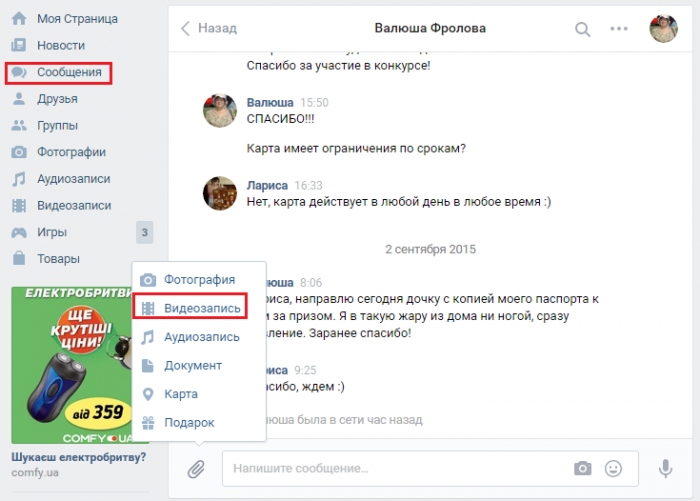 Здесь все еще проще, чем в предыдущих 2-х пунктах:
Здесь все еще проще, чем в предыдущих 2-х пунктах:
- Находим на Ютуб нужный ролик. Неважно, сколько он будет весить, так как загружать его на диск нет необходимости. Нажимаем на «поделиться» и копируем ссылку:
- В само сообщение достаточно просто вставить скопированную ссылку и оно (видео) само подгрузится:
После отправки, просмотр ролика с айфона, телефонов других марок, ПК, ноутбука и других гаджетов любого размера доступен также «внутри» сообщений без скачиваний.
Это же относится и к материалам с других видеохостингов. Не требуется никаких программ и прочих приспособлений – все делается в пару кликов.
Подводя итоги
Надеемся, теперь вы точно знаете, как действовать, если нужно отправить в «личку» видеоролики, и наша помощь оказалась полезной.
Видеоинструкция
Также рекомендуем ознакомиться с видео, посвященным данной тематике.
Видео
Поделиться или сохранить к себе:
Как добавить видео в ВК.

08-01-2022 Рубрика: Социальные сети
Приветствую, друзья. В настоящее время видеоконтент находится на пике своей популярности. В социальных сетях люди делятся личными, развлекательными или информационными роликами, используют видео для продвижения товаров и услуг, а также для увеличения охватов и привлечения новой аудитории.
Сегодня я расскажу, как добавить видео в ВК с компьютера, мобильного устройства или видеохостинга (YouTube, RuTube, Vimeo и др.).
Содержание:
- Загрузка с компьютера,
- Загрузка с видеохостинга на ПК,
- Загрузка со смартфона,
- Загрузка с видеохостинга в мобильном приложении.
Важно. При использовании веб-версии сайта Вконтакте вам будет доступно большее количество настроек нежели при использовании мобильного приложения.
Как загрузить видео в ВК с компьютера
- Заходим на сайте Вконтакте в раздел видео по ссылке vk.com/video.

- Слева сверху нажимаем кнопку «Видео».
- В открывшемся окне сверху выбираем куда загрузить видео: на личную страницу или в вашу группу, если она имеется.
- Для загрузки видео с компьютера нажимаем «Выбрать файл» и указываем путь.
- Откроется окно загрузки, где можно отредактировать название видео, сделать описание, загрузить обложку, выбрать плейлист и отметить дополнительные функции. Также в этом окне можно задать настройки приватности, вставить в видео внутреннюю ссылку на пользователя, группу, товар или публикацию и загрузить субтитры.
- Когда все параметры заданы, а видео обработано и загружено, нажмите справа сверху «Добавить видео» или справа снизу «Завершить редактирование». После этого видео появится на вашей странице.
Загрузка видео с видеохостинга в веб-версии
- Заходим на сайте Вконтакте в раздел видео по ссылке vk.com/video.
- Слева сверху нажимаем кнопку «Видео».

- В открывшемся окне сверху выбираем куда загрузить видео: на личную страницу или в вашу группу, если она имеется.
- Для добавления видео с видеохостинга нажимаем «Добавить с другого сайта».
- В открывшемся окне вставляем ссылку на видео в соответствующее поле. Превьюшка (нельзя изменить), название и описание автоматически подтянутся из видеохостинга.
- Задаем настройки приватности и нажимаем «Сохранить».
Как загрузить видео в ВК с мобильного устройства
- Зайдите в официальное приложение Вконтакте.
- Перейдите во вкладку «Сервисы», затем в «Видео».
- В правом верхнем углу нажимаем на плюсик, затем выбираем «Загрузить видео».
- Далее выбираем «Записать видео» или «Выбрать существующее». В первом случае записываем видео через приложение, во втором выбираем запись на мобильном устройстве. Заполняем название и описание.
 Другие настройки на мобильном устройстве задать нельзя.
Другие настройки на мобильном устройстве задать нельзя. - Нажимаем «Ок» и ждем пока видео будет загружено.
Как добавить ролик с видеохостинга на смартфоне
- Зайдите в официальное приложение Вконтакте.
- Перейдите во вкладку «Сервисы», затем в «Видео».
- В правом верхнем углу нажимаем на плюсик и выбираем «Загрузить видео».
- Далее нажимаем «По ссылке с других устройств».
- Вставляем ссылку и нажимаем «Ок». Видео появится в ваших видеозаписях.
Теперь вы можете добавить видео в ВК через веб-версию сайта или мобильное приложение.
лучших загрузчиков видео для Windows 10 в 2023 году (бесплатно и платно)
Мы финансируемся нашими читателями и можем получать комиссию при покупке по ссылкам на нашем сайте.
Ищете простое в использовании высокопроизводительное программное обеспечение для загрузки видео в Windows? Мы раскрываем лучшие загрузчики видео для Windows 10.
Эйми О’Дрисколл
ЭКСПЕРТ ПО VPN И КИБЕРБЕЗОПАСНОСТИ
ОБНОВЛЕНО: 22 марта 2023 г.
Хотите скачать видео с таких сайтов, как YouTube, Facebook и других платформ потокового видео? Загрузчики видео для Windows позволяют быстро и легко сохранять видео, часто в выбранном вами формате.
Не все загрузчики видео сделаны одинаково, и хотя существует множество опций, как бесплатных, так и платных, многие из них вызывают разочарование. В этом посте мы расскажем о наших любимых загрузчиках видео для Windows 10.
Отказ от ответственности: При загрузке видео ознакомьтесь с условиями использования сайта хостинга. Мы не поощряем и не потворствуем нарушению авторских прав и рекомендуем вам загружать только те видео, которые находятся в общественном достоянии или принадлежат вам, или если у вас есть разрешение от сайта хостинга или правообладателя.
Если у вас нет времени читать весь пост, вот краткий список наших любимых загрузчиков видео.
Лучшие загрузчики видео для Windows:
- VideoProc : Наш лучший загрузчик для Windows 10. Загружает до 8K с множества сайтов и включает в себя редактор, конвертер и запись э. Планы включают 30-дневную гарантию возврата денег.
- 4K Video Downloader : Недорогой инструмент, созданный специально для поклонников YouTube, которые не хотят пропускать свои любимые трансляции.
- Allavsoft Video and Audio Downloader: Этот бесплатный инструмент работает на Windows и MacOS и совместим со множеством сайтов.
- ByClick Downloader: Недорогое программное обеспечение, позволяющее выполнять пакетную загрузку и преобразование в рамках современного интерфейса.
- YTD Video Downloader : Бесплатное программное обеспечение, которое работает на настольных и мобильных устройствах Windows.
- Freemake Video Downloader : Простое в использовании приложение, позволяющее выполнять пакетную загрузку.

- aTube Catcher : Включает конвертер, средство записи экрана и средство для создания DVD.
- Any Video Converter : Поставляется с редактором и конвертером и может похвастаться множеством вариантов формата.
Выбор подходящего загрузчика видео для Windows 10 не всегда прост. Тот, который вы выберете, будет зависеть от ваших конкретных потребностей, а также от других факторов, таких как цена и характеристики. Вот основные критерии, которые мы учитывали при выборе лучших загрузчиков видео для Windows:
- Высокая производительность
- Совместимость с несколькими сайтами
- Простота использования
- Такие функции, как пакетная загрузка и преобразование
- Соотношение цены и качества
Лучшие загрузчики видео для Windows 10
Вот наш список лучших загрузчиков видео для Windows 10:
(Windows, MacOS)
VideoProc от Digi arty — это полнофункциональный инструмент для редактирования видео, включает в себя отличный загрузчик. Это платное программное обеспечение, но цена очень разумная, и вы можете попробовать его с 7-дневной пробной версией, прежде чем совершить.
Это платное программное обеспечение, но цена очень разумная, и вы можете попробовать его с 7-дневной пробной версией, прежде чем совершить.
VideoProc очень прост в использовании, а поддерживает более 1000 сайтов потокового видео , включая YouTube, Vevo, Vimeo, Dailymotion и Facebook. Вы можете загружать видео и музыкальные потоки, прямые трансляции, плейлисты и каналы.
Это программное обеспечение поддерживает видео 8K, которое становится все более распространенным, но большинство конкурентов по-прежнему поддерживают только до 1080p или 4K. Встроенный конвертер видео означает, что вы можете конвертировать ваши загрузки в более чем 70 форматов, включая AAC, MP3, MOV и AVI.
Что касается редактирования, VideoProc обладает всеми функциями, необходимыми для создания видео профессионального качества, включая слияние файлов, субтитры, эффекты, удаление дрожания и шумоподавление. Также имеется встроенный рекордер на случай, если вы захотите снять собственное видео или снимки экрана из приложения.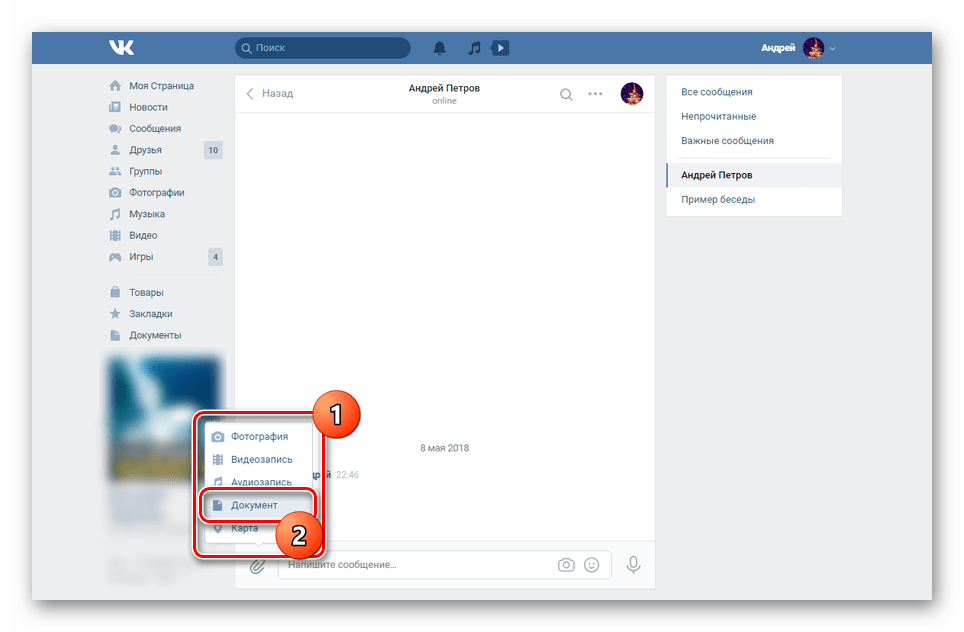 В этой заметке, если вы хотите загрузить живое видео, вы можете установить время начала и продолжительность его записи.
В этой заметке, если вы хотите загрузить живое видео, вы можете установить время начала и продолжительность его записи.
Некоторые из преимуществ платного инструмента заключаются в том, что вам не нужно иметь дело с рекламой и дополнительными продажами, и он не пытается установить дополнительное программное обеспечение на ваше устройство. Кроме того, вы получаете отличную поддержку в виде подробных веб-руководств и контактной формы по электронной почте.
Плюсы:
- Подходит для новичков
- Поддерживает множество потоковых сайтов и форматов видео
- Включает полный редактор, преобразователь и записывающее устройство
- Недорого за то, что вы получаете
- Хорошая поддержка
Минусы:
- Может быть больше, чем нужно некоторым пользователям
Цена:Годовой план для одного ПК стоит 25,95 долларов США. за первый год. Это идет с 30-дневной гарантией возврата денег. Вы также можете сэкономить не менее 50%, используя купон на лицензию VideoProc Lifetime.
Купон VideoProc для Windows
Скидка 50% на бессрочную лицензию на 1 ПК
Получить предложение >
Скидка применяется автоматически
Загрузчик видео 4K идеально подходит для заядлых поклонников YouTube, которые не хотят пропустить ни один из своих любимых материалов. Он выглядит немного устаревшим, но им очень легко пользоваться. 4K Video Downloader позволяет сохранять отдельные видео или полные плейлисты с YouTube, и вы даже можете настроить автоматическую загрузку новых видео с ваших любимых каналов. Он также работает с TikTok, Facebook, Vimeo и другими сайтами для обмена видео.
Это бесплатное программное обеспечение ограничивает пользователей бесплатного плана количеством списков воспроизведения, каналов и субтитров. Обновление до премиум-класса означает, что эти функции не ограничены , плюс вы получаете функцию подписки на канал, отсутствие рекламы и приоритетную поддержку.
Как следует из названия, это программное обеспечение поддерживает видео 4K, но также поддерживает и 8K. Функции включают в себя массовую загрузку, извлечение субтитров YouTube, доступ к частному контенту YouTube, загрузку 3D и 360 °, а также прокси-сервер в приложении (для разблокировки заблокированного контента). Форматы, в которые вы можете сохранять, ограничены MKV, MP4, MP3, OGG и M4A.
Функции включают в себя массовую загрузку, извлечение субтитров YouTube, доступ к частному контенту YouTube, загрузку 3D и 360 °, а также прокси-сервер в приложении (для разблокировки заблокированного контента). Форматы, в которые вы можете сохранять, ограничены MKV, MP4, MP3, OGG и M4A.
Ищете инструмент, говорящий на вашем языке? 4K Video Downloader поддерживает более десятка языков, включая немецкий, испанский и японский. На веб-сайте доступно множество руководств по настройке и устранению неполадок, и вы найдете возможность отправить электронное письмо, если это необходимо.
Цена: Ограниченная версия доступна бесплатно навсегда, но платное программное обеспечение стоит единовременно в размере 15 долларов США за не более трех одновременных загрузок. Планы поставляются с 14-дневной гарантией возврата денег.
Плюсы:
- Идеально подходит для частой загрузки
- Простота использования
- Достойная бесплатная версия
- Доступно более дюжины языков
Минусы:
- Может быть менее полезным для других сайтов, кроме YouTube
(Windows, MacOS)
Allavsoft — удобный бесплатный загрузчик, который может работать с видео и аудио файлами. Эстетика довольно проста, но этот инструмент очень прост в использовании. Он может помочь вам загружать файлы с более чем 1000 сайтов, включая YouTube, Spotify, Facebook, DailyMotion, SoundCloud, Deezer, Tidal и других.
Эстетика довольно проста, но этот инструмент очень прост в использовании. Он может помочь вам загружать файлы с более чем 1000 сайтов, включая YouTube, Spotify, Facebook, DailyMotion, SoundCloud, Deezer, Tidal и других.
Бесплатная версия позволяет загружать до пяти видео и конвертировать или объединять видео продолжительностью не более пяти минут.
Allavsoft поставляется со встроенным конвертером и может обрабатывать различные форматы, включая MP3, M4A, Apple Lossless, WAV, MOV, MP4 и AVI. Он поддерживает HD 1080p и 4K. Вы можете добавить несколько URL-адресов для пакетной загрузки и конвертации видео.
Это программное обеспечение поставляется со встроенным устройством записи экрана , так что вы можете создавать и конвертировать свои собственные видео. А встроенный проигрыватель позволяет воспроизводить и предварительно просматривать загруженные файлы. Также есть функция, позволяющая приостанавливать и возобновлять загрузку. В него не включены инструменты редактирования, что может разочаровать некоторых пользователей.
Некоторые пользователи сообщают о проблемах с первоначальной настройкой, но служба технической поддержки Allavsoft очень отзывчива и готова помочь по электронной почте круглосуточно.
Цена: Существует бесплатная пробная версия, которая ограничивает количество загрузок и продолжительность конверсий. Полное программное обеспечение стоит 29,99 долларов в месяц, но часто продается по цене 19,99 долларов в месяц. Это значительно сокращается, если вы выбираете годовой план (в настоящее время продается за 29,99 долларов США) или пожизненную сделку (сейчас по цене 59 долларов США)..99). Планы поставляются с 30-дневной гарантией возврата денег.
Плюсы:
- Скачать с кучи сайтов
- Встроенный регистратор и преобразователь
- Поддержка всех популярных форматов
- Простота использования
Недостатки:
- Дорого по сравнению с конкурентами
(Windows)
ByClick Downloader определенно делает шаг вперед, когда дело доходит до эстетики. Он имеет хорошо продуманный, интуитивно понятный интерфейс, который упрощает загрузку видео и списков воспроизведения. Он совместим с рядом сайтов, включая YouTube, Instagram, Facebook, Vimeo, Twitter, YouKu, Dailymotion и другими. Вы можете загружать полные плейлисты и каналы YouTube, а также целые страницы Instagram в один клик.
Он имеет хорошо продуманный, интуитивно понятный интерфейс, который упрощает загрузку видео и списков воспроизведения. Он совместим с рядом сайтов, включая YouTube, Instagram, Facebook, Vimeo, Twitter, YouKu, Dailymotion и другими. Вы можете загружать полные плейлисты и каналы YouTube, а также целые страницы Instagram в один клик.
Это платное программное обеспечение. Вы увидите бесплатную версию, но она доступна только в течение одного дня, после чего вам будет предложено заплатить за премиум-план, чтобы продолжить использование программного обеспечения.
Этот загрузчик также включает конвертер, который поддерживает различные форматы, включая MP3, MP4, WMV, AVI, FLV, 3GP и M4A. Нет инструментов редактирования, которые могут пропустить некоторые пользователи. ByClick Downloader поддерживает разрешение до 4K и может обрабатывать длинные видеоролики (продолжительностью более часа). Вы можете загружать субтитры с YouTube вместе со своим видео, а имена и заголовки автоматически добавляются к файлам MP3. Десятки видео могут быть загружены одновременно.
Десятки видео могут быть загружены одновременно.
У вас есть два варианта загрузки. Вы можете либо вставить URL-адрес, либо использовать режим загрузки в один клик. В последнем случае вы просто переходите к видео, и всплывающее окно спросит, хотите ли вы его загрузить. Еще одна полезная функция этого загрузчика заключается в том, что он предоставляет личные рекомендации для видео в нижней части интерфейса. Вы также можете связать свои учетные записи на сайте обмена видео, чтобы загружать свои личные видео.
Интерфейс доступен на 23 языках, включая испанский, немецкий и турецкий. Подробный раздел часто задаваемых вопросов на веб-сайте ByClick Downloader должен помочь вам решить большинство проблем, но есть форма для связи по электронной почте, если вам понадобится дополнительная помощь.
Плюсы:
- Пакетная загрузка
- Встроенный преобразователь
- Доступно на 23 языках
- Персональные рекомендации
Минусы:
- Не включает инструменты редактирования
Цена: Бесплатная версия ByClick Downloader имеет ограничения и может использоваться только в течение одного дня. Полное программное обеспечение стоит 40 долларов на всю жизнь (в настоящее время скидка составляет 19,99 долларов). Если вы хотите обновить клиент для использования на трех ПК, вы платите дополнительно 20 долларов США (в настоящее время скидка составляет 9 долларов США)..99). Этот провайдер предлагает 30-дневную гарантию возврата денег.
Полное программное обеспечение стоит 40 долларов на всю жизнь (в настоящее время скидка составляет 19,99 долларов). Если вы хотите обновить клиент для использования на трех ПК, вы платите дополнительно 20 долларов США (в настоящее время скидка составляет 9 долларов США)..99). Этот провайдер предлагает 30-дневную гарантию возврата денег.
(Windows, MacOS, Android, iOS)
YTD Video Downloader — еще одно бесплатное программное обеспечение с ограниченной бесплатной версией. Вы можете попробовать премиум-инструмент с 7-дневной бесплатной пробной версией, но учтите, что бесплатная и профессиональная версии — это разные части программного обеспечения. Как и предыдущее приложение, YTD Video Downloader имеет немного устаревшую эстетику, но в нем легко ориентироваться.
Этот инструмент позволяет загружать видео со многих сайтов, включая YouTube, Facebook и Vimeo. YTD Video Downloader имеет встроенный конвертер и поддерживает преобразование в несколько форматов, включая MP3, MP4, AVI, MOV и 3GP. Пользователи Premium могут загружать и конвертировать несколько URL-адресов за один шаг , наслаждаться более высокой скоростью загрузки и использовать программное обеспечение без рекламы и дополнительных продаж.
Пользователи Premium могут загружать и конвертировать несколько URL-адресов за один шаг , наслаждаться более высокой скоростью загрузки и использовать программное обеспечение без рекламы и дополнительных продаж.
Если у вас возникнут проблемы, вы можете отправить заявку, хотя YTD настоятельно рекомендует пользователям сначала ознакомиться с довольно подробным разделом часто задаваемых вопросов.
Цена: Базовая версия бесплатна, но платные планы стоят 9,99 долларов в месяц на ежемесячной основе и 71,76 долларов (фактически 2,99 долларов в месяц) за двухлетний план.
Плюсы:
- Работает со многими платформами
- Премиум-версия позволяет быстро выполнять пакетную загрузку
- Простое в использовании приложение
- Встроенный преобразователь
Минусы:
- Версия Pro довольно дорогая
(Windows)
Freemake Video Downloader — популярное программное обеспечение, используемое для загрузки, преобразования и редактирования. Это бесплатный инструмент, хотя у бесплатной версии есть существенный недостаток: в середине загружаемых видео есть большой водяной знак, из-за чего некоторые из них невозможно смотреть. Тем не менее, он включает в себя конвертер и несколько функций редактирования (включая вырезание и вращение).
Это бесплатный инструмент, хотя у бесплатной версии есть существенный недостаток: в середине загружаемых видео есть большой водяной знак, из-за чего некоторые из них невозможно смотреть. Тем не менее, он включает в себя конвертер и несколько функций редактирования (включая вырезание и вращение).
Приложение Freemake в первую очередь интуитивно понятно и имеет яркую, забавную эстетику. Он доступен на 18 различных языках, включая итальянский, португальский и вьетнамский. Freemake поддерживает разрешение 4K, а позволяет загружать видео с более чем 10 000 сайтов .
Вы можете сохранять в различные форматы, включая AVI, MP3, MP4 и MPEG. Другие функции включают пакетную загрузку, возможность ограничить потребление трафика (удобно, если у вас уже медленный интернет), загрузку в облако и родительский контроль.
Премиум-версия этого программного обеспечения под торговой маркой «Freemake Mega Pack» предлагает более высокую скорость преобразования, удаление логотипа, дополнительные функции редактирования, такие как субтитры, настраиваемые водяные знаки и запись DVD.
Freemake имеет специальный сайт поддержки, который обслуживает пользователей всех ее продуктов. Если вы не найдете ответы, которые ищете, вы можете отправить форму запроса, на который вы получите ответ по электронной почте.
Цена: Стоимость премиум-версии Freemake составляет $39,95 в год или $59.0,95 за неограниченную лицензию.
Плюсы:
- Работает с большим количеством сайтов
- Предлагает пакетную загрузку
- Простой в использовании
Минусы:
- Большой водяной знак с бесплатной версией
(Windows)
aTube Catcher может похвастаться множеством функций в одном инструменте, и это абсолютно бесплатно. Помимо загрузчика, у вас есть средство записи экрана, видео конвертер, средство для создания DVD и инструмент для захвата звука.
Загрузчик совместим с тысячами сайтов потокового видео. Он позволяет загружать и конвертировать за один шаг и предлагает множество вариантов конвертации. Поддерживаемые форматы включают 3G2, 3GP, AVI, MP4, MP3, XVID, GIF, MOV и многие другие. Тем не менее, конверсии могут быть медленными.
Поддерживаемые форматы включают 3G2, 3GP, AVI, MP4, MP3, XVID, GIF, MOV и многие другие. Тем не менее, конверсии могут быть медленными.
Одна из проблем с aTube Catcher заключается в том, что он устанавливает несколько программ на ваше устройство. Он также пытается установить AVG Free Antivirus, хотя и запрашивает для этого разрешение. Даже если вы откажетесь, он все равно установит Music Search MP3, загрузчик музыки. Хотя некоторым пользователям это может показаться полезным, мы, как правило, настороженно относимся к инструментам, устанавливающим дополнительное программное обеспечение, поскольку иногда это может привести к проникновению вредоносных программ на ваше устройство.
У вас есть около дюжины вариантов языка интерфейса, включая французский, итальянский и турецкий. Хотя этот загрузчик прост в использовании, на веб-сайте не так много вспомогательных материалов. При необходимости вы можете связаться с командой через веб-форму.
Цена: aTube Catcher предоставляется бесплатно, но у вас есть возможность сделать пожертвование проекту.
Плюсы:
- Несколько инструментов в одном
- Бюджетный вариант
- Поддерживает множество сайтов и форматов
Минусы:
- Устанавливает дополнительное ПО
- Медленные преобразования
(Windows, macOS)
Any Video Converter (AVC) — это прежде всего программа для конвертации видео, но она поставляется со встроенным загрузчиком. У него есть бесплатная и премиум-версия (обе включают загрузчик), каждая из которых требует отдельной установки.
AVC работает с более чем сотней сайтов потокового видео, включая Facebook, Vimeo, YouTube и Metacafe. Как и ожидалось (поскольку преобразование является основной целью этого программного обеспечения) существует множество вариантов формата (всего 17), включая AVI, MOV и MP4.
Помимо загрузки, бесплатная версия позволяет выполнять основные операции редактирования, конвертировать видео- и аудиоформаты, записывать видео на DVD и воспроизводить видео и DVD с помощью встроенного проигрывателя. Обновление до окончательного плана означает, что вы получаете DVD-конвертер, видео- и видеорекордеры, а также шаблоны DVD. Оба поддерживают разрешение до 4K, но версия Ultimate намного быстрее загружается и конвертируется.
Обновление до окончательного плана означает, что вы получаете DVD-конвертер, видео- и видеорекордеры, а также шаблоны DVD. Оба поддерживают разрешение до 4K, но версия Ultimate намного быстрее загружается и конвертируется.
9Приложения 0002 доступны более чем на дюжине языков, включая французский, польский, корейский и тайский. AVC предлагает множество практических статей и видеоуроков, и вы можете отправить поддержку по электронной почте, если вам нужна дополнительная помощь.
Цена: AVC Free полностью бесплатна, а AVC Ultimate требует единовременного платежа в размере 49,95 долларов США. Компания продлевает 30-дневную политику возврата средств.
Плюсы:
- Работает со многими сайтами потокового видео
- Включает преобразователь
- Имеет множество вариантов формата
Минусы:
- Версия Ultimate дорогая
- Бесплатная версия работает медленно
Наша методология поиска наилучшего программного обеспечения для загрузки видео
Как вы уже поняли, конкуренция в области загрузчиков видео высока, поэтому, прежде чем добавлять в наш список рекомендуемых поставщиков, у нас есть список соображений, которые мы используем для убедитесь, что они лучшие из лучших:
1. Как быстро они позволяют вам скачивать? Это один из наиболее важных факторов при выборе загрузчика видео, и легко определить, какие услуги мы рекомендуем для этой категории. Во-первых, мы ищем провайдеров с большим количеством потокового мультимедийного контента, доступного на их сайте, проверяем время загрузки, указанное в потоковом контенте, а затем сравниваем их друг с другом.
Как быстро они позволяют вам скачивать? Это один из наиболее важных факторов при выборе загрузчика видео, и легко определить, какие услуги мы рекомендуем для этой категории. Во-первых, мы ищем провайдеров с большим количеством потокового мультимедийного контента, доступного на их сайте, проверяем время загрузки, указанное в потоковом контенте, а затем сравниваем их друг с другом.
2. Какие устройства совместимы с ними? Многие службы загрузки видео очень ограничены в совместимости устройств, но в идеале вам следует искать поставщика, который предлагает поддержку широкого спектра устройств, таких как смартфоны (как Android, так и iOS), планшеты, смарт-телевизоры, игровые приставки и даже веб-браузеры.
3. Удобен ли сервис? Даже если вы найдете загрузчик видео со всеми необходимыми функциями, использовать это программное обеспечение может быть сложно, если оно не очень удобно для пользователя. Вместо этого мы ищем провайдеров, которые предлагают интуитивно понятный интерфейс и простые элементы управления, чтобы каждый мог легко загружать видео с любой веб-страницы самостоятельно.
4. Сколько это стоит? Хотя нельзя отрицать, что некоторые услуги по загрузке видео намного дороже, чем другие, вы не должны обязательно делать цену единственным определяющим фактором при выборе между поставщиками. Мы пытаемся найти баланс между стоимостью и функциями, которые вы получаете за свои деньги.
5. Могут ли они работать со всеми основными форматами файлов? Существует множество различных форматов видеофайлов, поэтому очень важно, чтобы выбранное вами программное обеспечение для загрузки видео поддерживало все основные форматы файлов, включая MP4, MOV, AVI и другие.
6. Можете ли вы сохранять видео в разных разрешениях? Если вы планируете смотреть загруженное видео на телевизоре с большим экраном или мониторе компьютера, вам потребуются различные варианты разрешения. Это может быть не так важно для вас, как для кого-то, кто больше заботится об экономии места на своем смартфоне или планшете.
7. Поддерживает ли субтитры? Это менее распространенная функция, но она может быть очень полезна для всех, кто хочет смотреть видео на иностранном языке или видео со встроенными субтитрами.
Поддерживает ли субтитры? Это менее распространенная функция, но она может быть очень полезна для всех, кто хочет смотреть видео на иностранном языке или видео со встроенными субтитрами.
Часто задаваемые вопросы о загрузчиках видео для Windows 10
Могу ли я использовать загрузчик видео для Windows 10 на macOS?
Как правило, загрузчики видео для Windows 10 созданы для операционных систем Windows, и не все из них будут работать на устройствах с macOS. Однако некоторые приложения из этого списка, в том числе YTD Video Downloader и Any Video Converter, будут работать на Mac.
Должен ли я использовать бесплатный загрузчик видео для Windows 10?
Совершенно безопасно использовать бесплатный загрузчик видео для Windows 10. Однако некоторые бесплатные поставщики бесплатно предоставляют дополнительное программное обеспечение (например, AVG) в обмен на бесплатное использование их продукта. Премиальные загрузчики видео, как правило, являются лучшим выбором, поскольку они удаляют надоедливую рекламу, включают другие ценные инструменты и (обычно) не устанавливают вредоносные программы.
Будет ли загрузчик видео замедлять мой компьютер?
Большинство загрузчиков видео практически не влияют на системные ресурсы, за исключением некоторых бесплатных приложений, которые замедляют работу вашего компьютера, пытаясь побудить вас приобрести их премиальный продукт.
Могу ли я загружать видео, защищенные авторским правом, с помощью загрузчика видео для Windows 10?
Скачивание видео, защищенных авторским правом, с помощью загрузчика видео для Windows 10 без явного разрешения правообладателя недопустимо. Это будет равносильно нарушению законов об авторском праве и может привести к серьезным юридическим последствиям, включая, помимо прочего, судебные иски, штрафы и даже уголовные обвинения.
Чтобы избежать таких неприятных ситуаций, мы всегда должны стремиться уважать права интеллектуальной собственности создателей и владельцев контента. Поэтому получение необходимых разрешений или использование законных средств, таких как лицензированные службы потоковой передачи, для загрузки или использования материалов, защищенных авторским правом, имеет решающее значение. В конце концов, это справедливо, что мы выражаем признательность за тяжелую работу и творческий подход, вложенные в создание контента, который нам нравится.
В конце концов, это справедливо, что мы выражаем признательность за тяжелую работу и творческий подход, вложенные в создание контента, который нам нравится.
Короче говоря, стремитесь оставаться на стороне закона и уважать права интеллектуальной собственности создателей и владельцев, получая их прямое разрешение или используя законные средства для доступа к материалам, защищенным авторским правом.
Как загрузить видео с YouTube на свой ноутбук
Когда вы совершаете покупку по ссылкам на нашем сайте, мы можем получать партнерскую комиссию. Вот как это работает.
(Изображение предоставлено: Будущее)
Несмотря на то, что многие видеоролики на YouTube представляют собой не более чем симпатичные вирусные ролики, без которых вы могли бы жить, есть много того, что вы хотели бы смотреть в автономном режиме, особенно если вы находитесь где-то со слабым или отсутствующим подключением к Интернету.
Если вы хотите сохранить музыкальное видео, чтобы вы могли слушать песню в любое время, или получить весь фильм, который кто-то опубликовал, вы можете легко загрузить видео с YouTube и сохранить их для просмотра в автономном режиме. Вот как скачать видео с YouTube на ноутбук с Windows.
Вот как скачать видео с YouTube на ноутбук с Windows.
Как загрузить видео с YouTube на свой компьютер
1. Загрузите и установите YTD Video Downloader .
2. Перейдите к видео YouTube , которое вы хотите сохранить, с помощью браузера.
3. Запустить YTD Video Downloader (если он еще не запущен).
4. Скопируйте и вставьте адрес YouTube из браузера в поле URL с начала года.
По умолчанию видеофайл будет сохранен в формате MP4 и будет находиться в папке C:\Users\[ваше имя]\Documents . Однако вы можете изменить место загрузки, щелкнув папку рядом с «Сохранить в».
5. Нажмите кнопку Загрузить с начала года.
Программа покажет статус загрузки. В зависимости от продолжительности видео это может занять от нескольких секунд до нескольких минут.
Как преобразовать сохраненные видео YouTube в MP3
Если вы загрузили музыкальное видео с YouTube и хотите превратить его в песню, которую можно добавить в свой плейлист, вы можете сделать это с помощью YTD Video Downloader, слишком. Чтобы преобразовать загруженное видео YouTube в MP3:
1. Перейдите на вкладку Convert в YTD Video Downloader.
2. Выберите видеофайл , который вы хотите конвертировать в MP3. (Это должно быть уже загруженное видео.)
Если вы хотите сохранить файл в каталог, отличный от C:\users\[ваше имя]\Documents, нажмите кнопку Сохранить в папку .
3. Выберите MPEG Audio Layer 3 (MP3) в меню «Преобразовать видео в».
4. Нажмите Преобразовать видео.
Преобразование аудио займет минуту или две, в течение которых вы можете следить за его ходом на вкладке «Активность».



 Другие настройки на мобильном устройстве задать нельзя.
Другие настройки на мобильном устройстве задать нельзя.